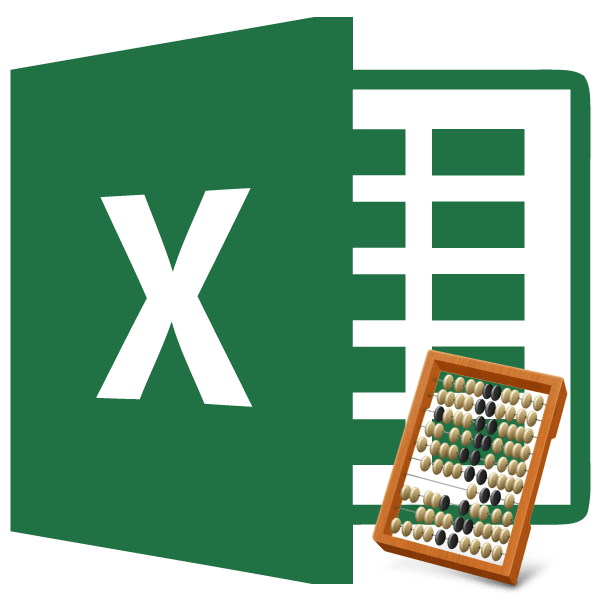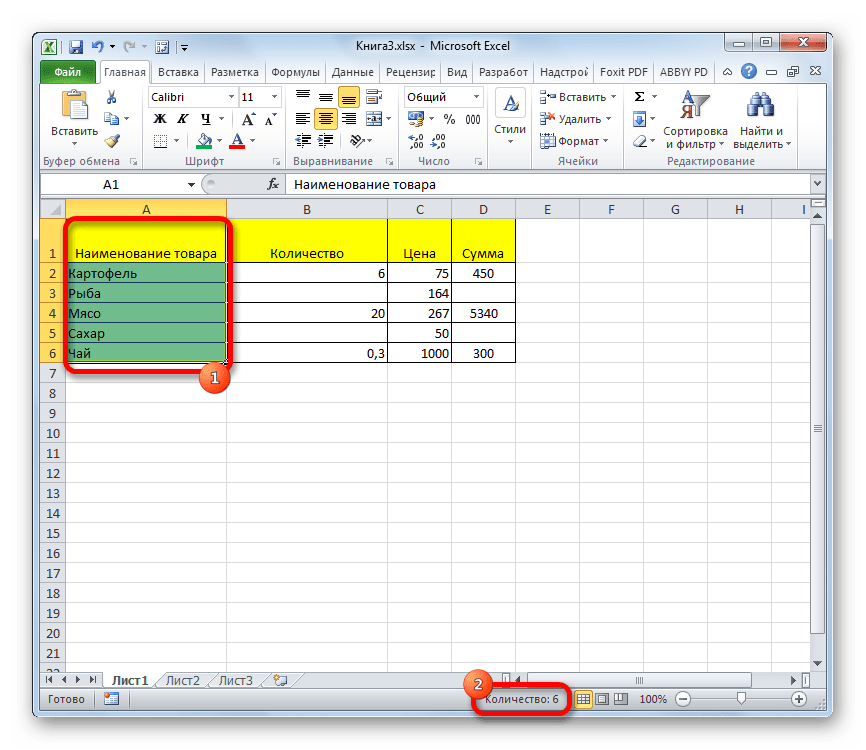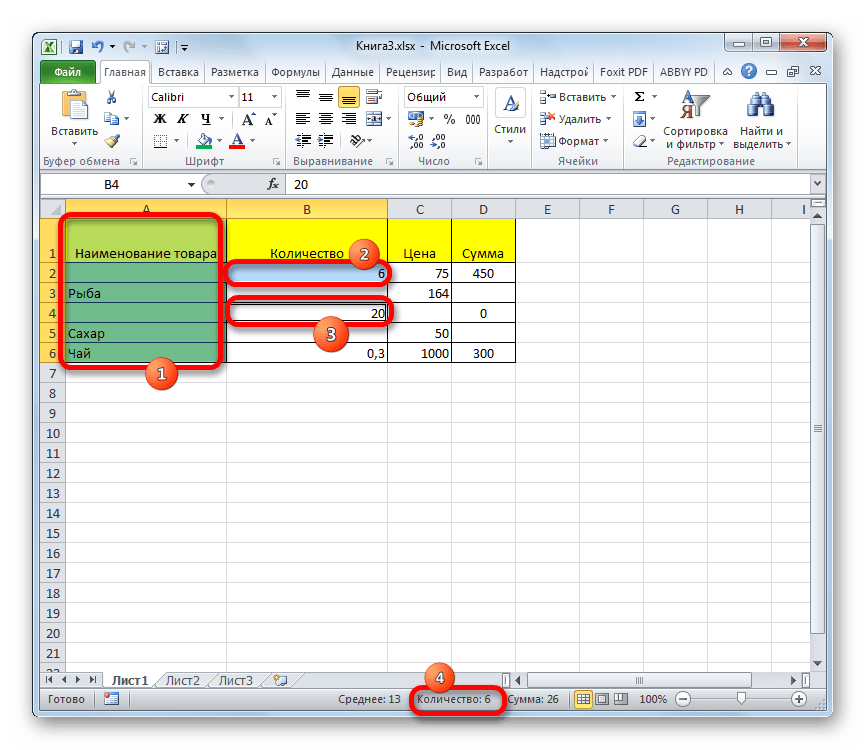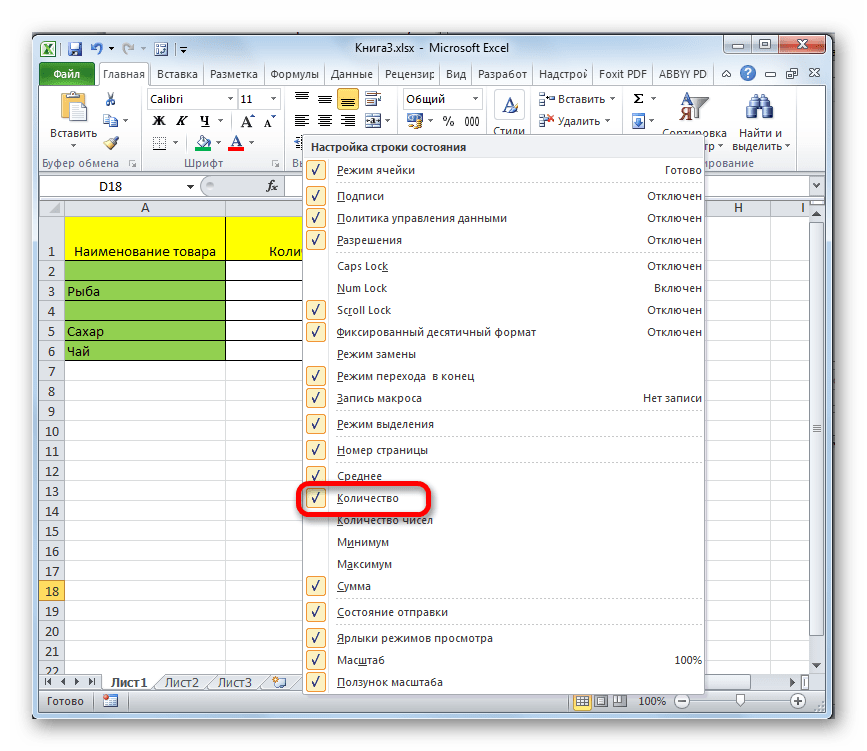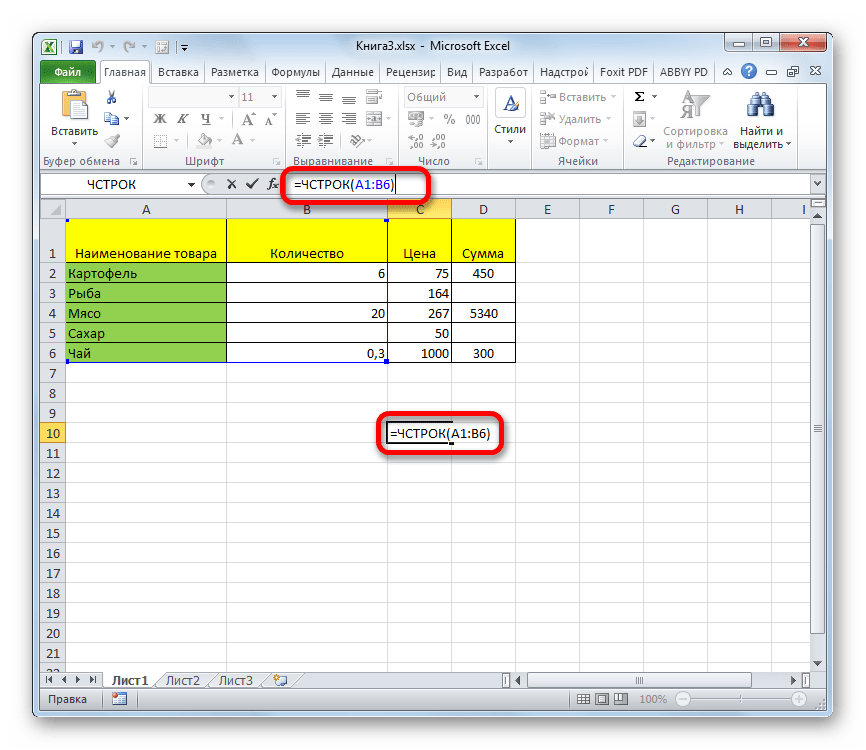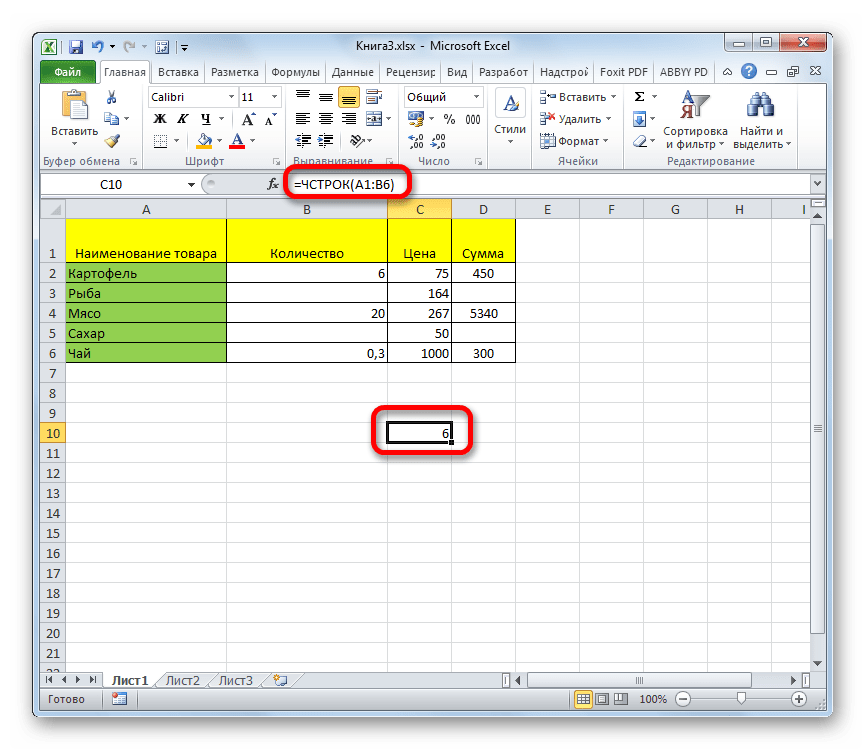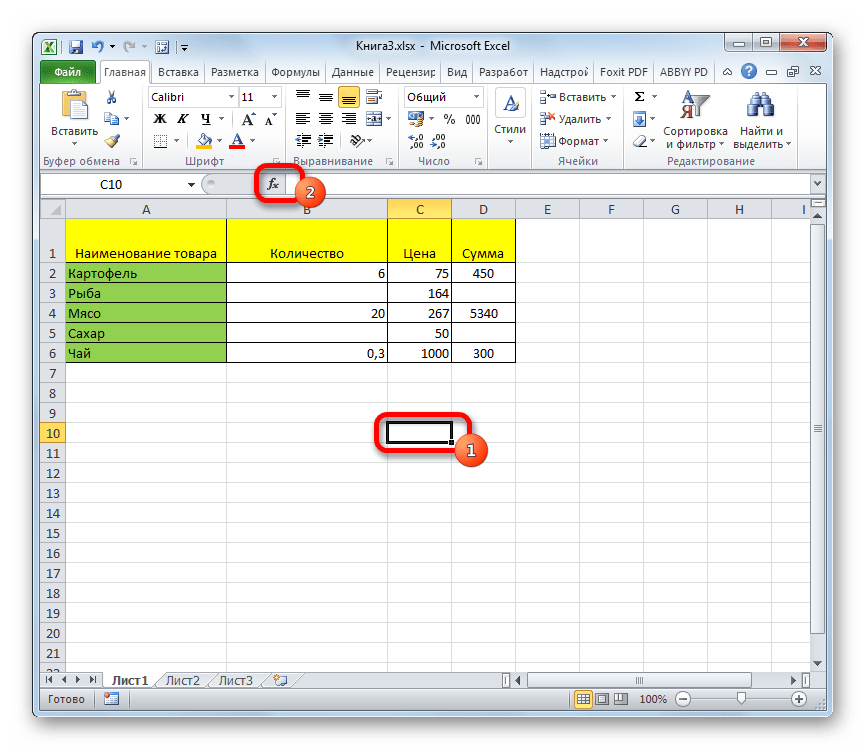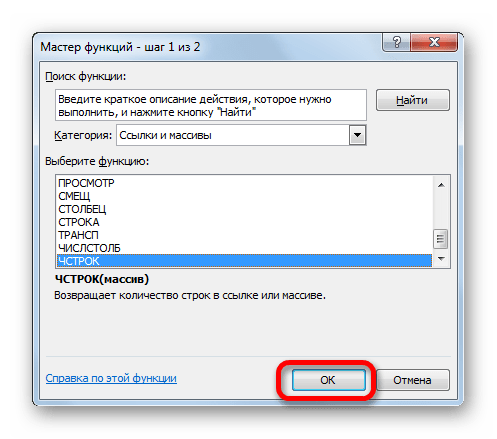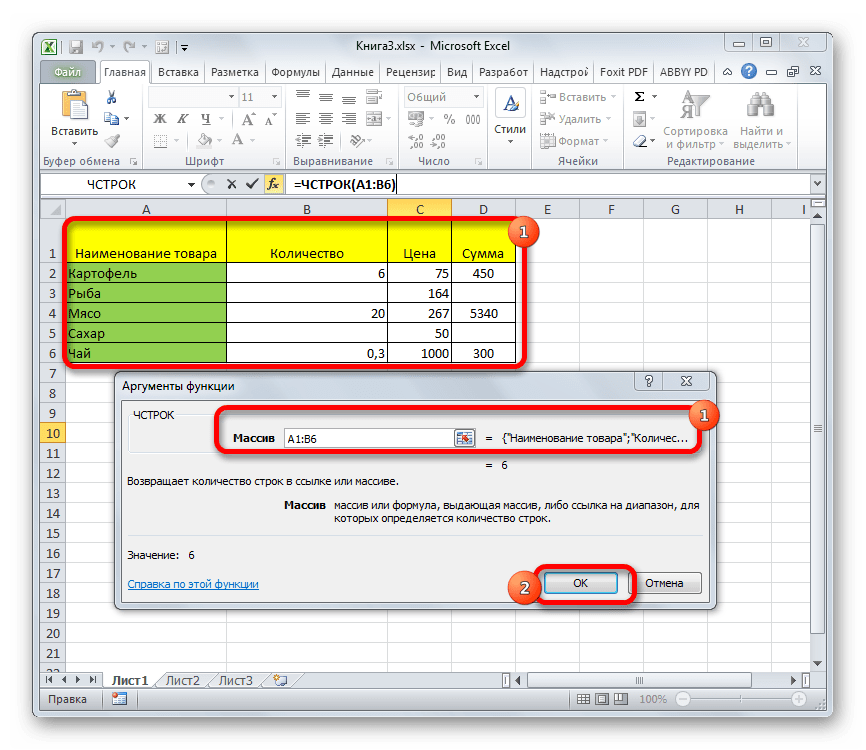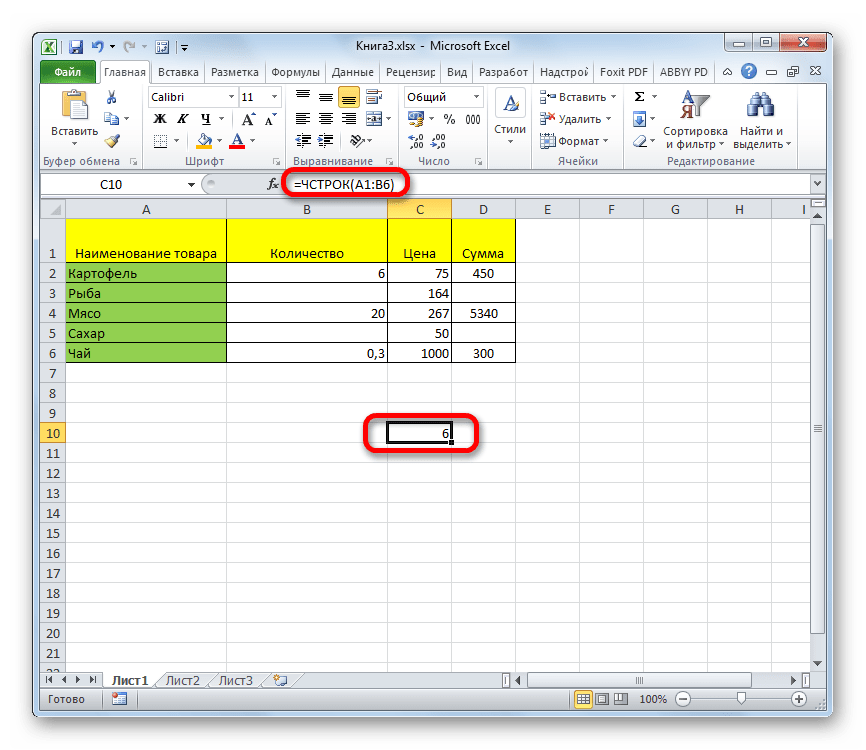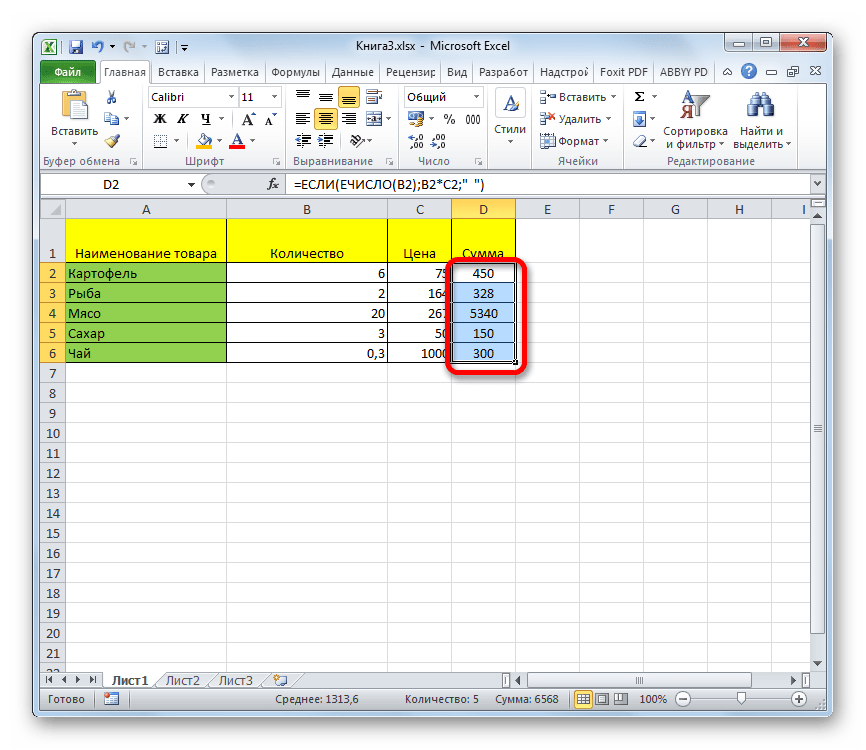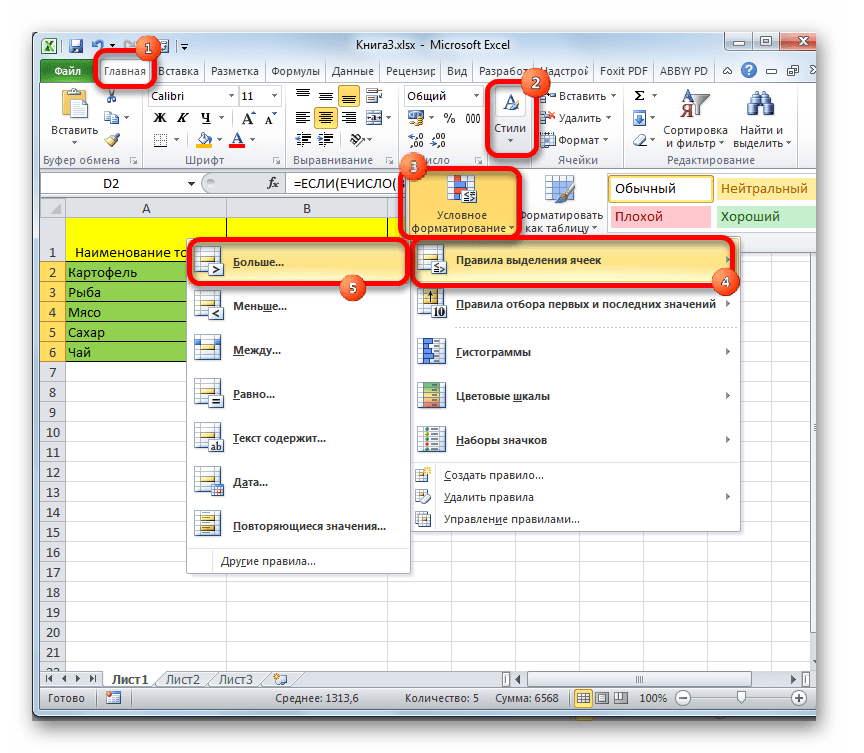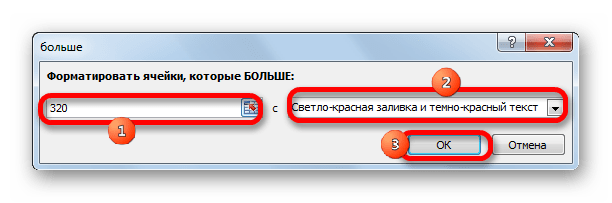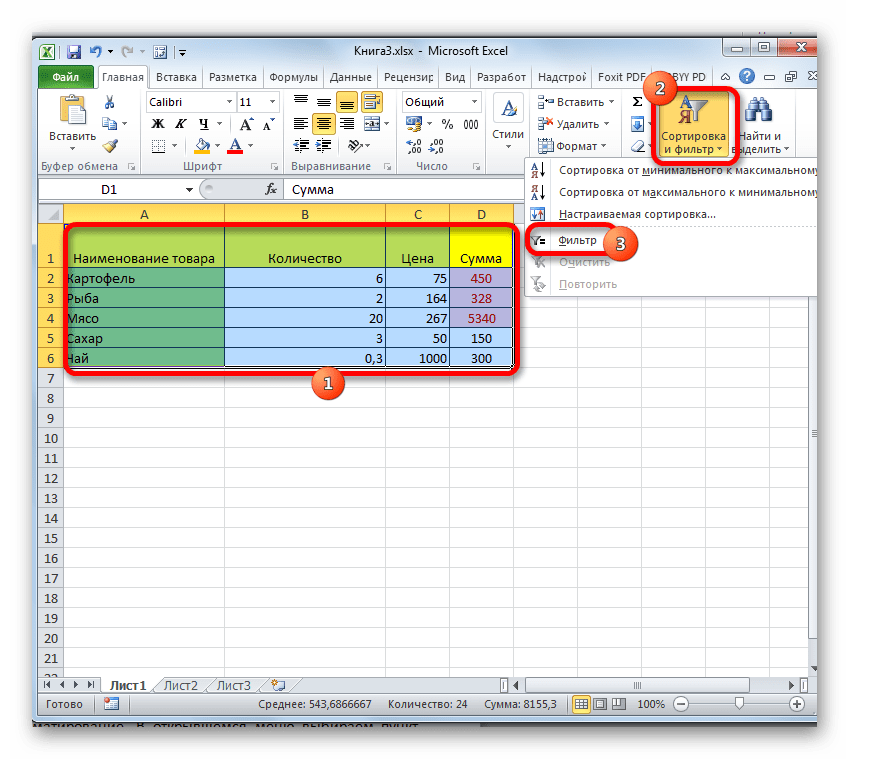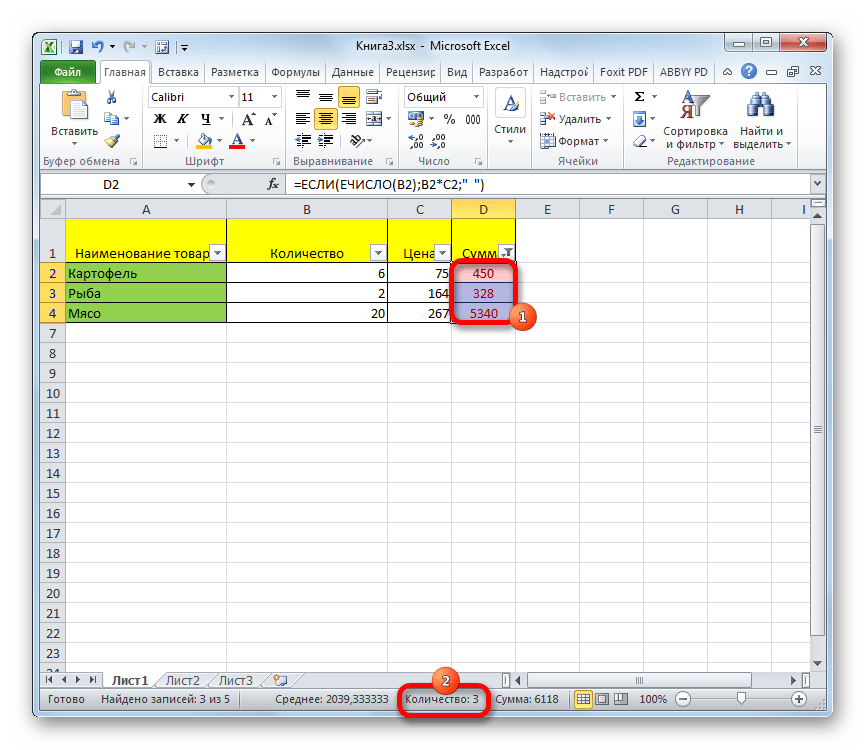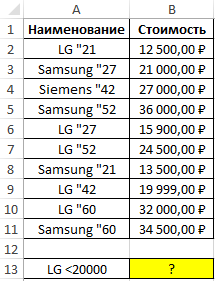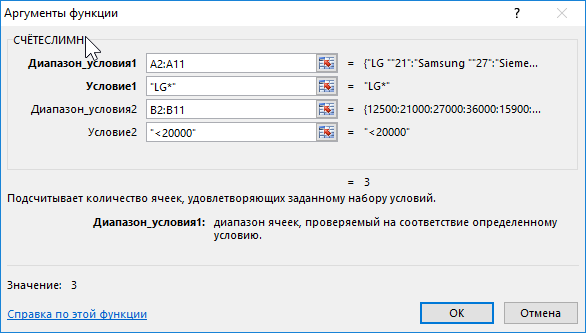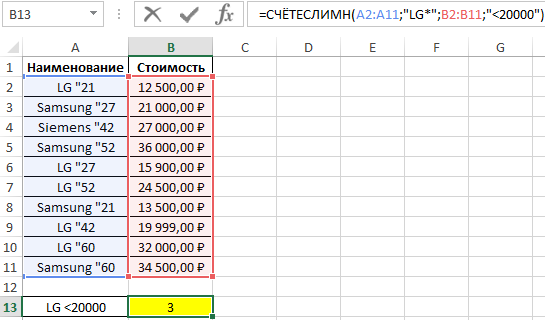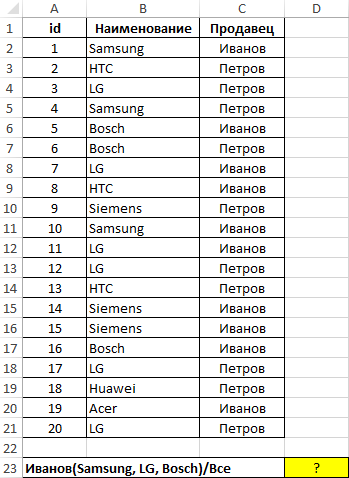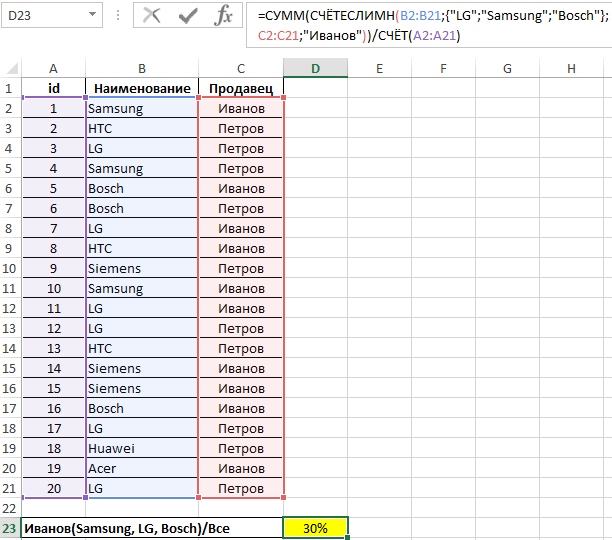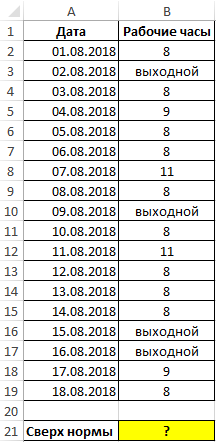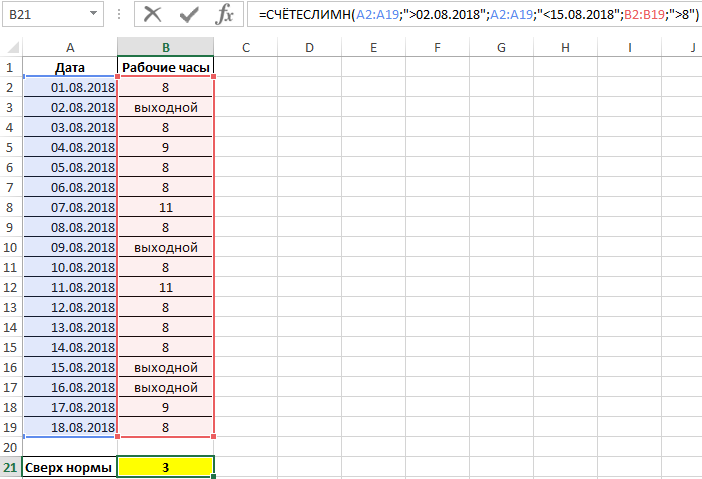Содержание
- Определение количества строк
- Способ 1: указатель в строке состояния
- Способ 2: использование функции
- Способ 3: применение фильтра и условного форматирования
- Вопросы и ответы
При работе в Excel иногда нужно подсчитать количество строк определенного диапазона. Сделать это можно несколькими способами. Разберем алгоритм выполнения этой процедуры, используя различные варианты.
Определение количества строк
Существует довольно большое количество способов определения количества строк. При их использовании применяются различные инструменты. Поэтому нужно смотреть конкретный случай, чтобы выбрать более подходящий вариант.
Способ 1: указатель в строке состояния
Самый простой способ решить поставленную задачу в выделенном диапазоне – это посмотреть количество в строке состояния. Для этого просто выделяем нужный диапазон. При этом важно учесть, что система считает каждую ячейку с данными за отдельную единицу. Поэтому, чтобы не произошло двойного подсчета, так как нам нужно узнать количество именно строк, выделяем только один столбец в исследуемой области. В строке состояния после слова «Количество» слева от кнопок переключения режимов отображения появится указание фактического количества заполненных элементов в выделенном диапазоне.
Правда, случается и такое, когда в таблице нет полностью заполненных столбцов, при этом в каждой строке имеются значения. В этом случае, если мы выделим только один столбец, то те элементы, у которых именно в той колонке нет значений, не попадут в расчет. Поэтому сразу выделяем полностью конкретный столбец, а затем, зажав кнопку Ctrl кликаем по заполненным ячейкам, в тех строчках, которые оказались пустыми в выделенной колонке. При этом выделяем не более одной ячейки на строку. Таким образом, в строке состояния будет отображено количество всех строчек в выделенном диапазоне, в которых хотя бы одна ячейка заполнена.
Но бывают и ситуации, когда вы выделяете заполненные ячейки в строках, а отображение количества на панели состояния так и не появляется. Это означает, что данная функция просто отключена. Для её включения кликаем правой кнопкой мыши по панели состояния и в появившемся меню устанавливаем галочку напротив значения «Количество». Теперь численность выделенных строк будет отображаться.
Способ 2: использование функции
Но, вышеуказанный способ не позволяет зафиксировать результаты подсчета в конкретной области на листе. К тому же, он предоставляет возможность посчитать только те строки, в которых присутствуют значения, а в некоторых случаях нужно произвести подсчет всех элементов в совокупности, включая и пустые. В этом случае на помощь придет функция ЧСТРОК. Её синтаксис выглядит следующим образом:
=ЧСТРОК(массив)
Её можно вбить в любую пустую ячейку на листе, а в качестве аргумента «Массив» подставить координаты диапазона, в котором нужно произвести подсчет.
Для вывода результата на экран достаточно будет нажать кнопку Enter.
Причем подсчитываться будут даже полностью пустые строки диапазона. Стоит заметить, что в отличие от предыдущего способа, если вы выделите область, включающую несколько столбцов, то оператор будет считать исключительно строчки.
Пользователям, у которых небольшой опыт работы с формулами в Экселе, проще работать с данным оператором через Мастер функций.
- Выделяем ячейку, в которую будет производиться вывод готового итога подсчета элементов. Жмем на кнопку «Вставить функцию». Она размещена сразу слева от строки формул.
- Запускается небольшое окно Мастера функций. В поле «Категории» устанавливаем позицию «Ссылки и массивы» или «Полный алфавитный перечень». Ищем значение «ЧСТРОК», выделяем его и жмем на кнопку «OK».
- Открывается окно аргументов функции. Ставим курсор в поле «Массив». Выделяем на листе тот диапазон, количество строк в котором нужно подсчитать. После того, как координаты этой области отобразились в поле окна аргументов, жмем на кнопку «OK».
- Программа обрабатывает данные и выводит результат подсчета строк в предварительно указанную ячейку. Теперь этот итог будет отображаться в данной области постоянно, если вы не решите удалить его вручную.
Урок: Мастер функций в Экселе
Способ 3: применение фильтра и условного форматирования
Но бывают случаи, когда нужно подсчитать не все строки диапазона, а только те, которые отвечают определенному заданному условию. В этом случае на помощь придет условное форматирование и последующая фильтрация
- Выделяем диапазон, по которому будет производиться проверка на выполнение условия.
- Переходим во вкладку «Главная». На ленте в блоке инструментов «Стили» жмем на кнопку «Условное форматирование». Выбираем пункт «Правила выделения ячеек». Далее открывается пункт различных правил. Для нашего примера мы выбираем пункт «Больше…», хотя для других случаев выбор может быть остановлен и на иной позиции.
- Открывается окно, в котором задается условие. В левом поле укажем число, ячейки, включающие в себя значение больше которого, окрасятся определенным цветом. В правом поле существует возможность этот цвет выбрать, но можно и оставить его по умолчанию. После того, как установка условия завершена, жмем на кнопку «OK».
- Как видим, после этих действий ячейки, удовлетворяющие условию, были залиты выбранным цветом. Выделяем весь диапазон значений. Находясь во все в той же вкладке «Главная», кликаем по кнопке «Сортировка и фильтр» в группе инструментов «Редактирование». В появившемся списке выбираем пункт «Фильтр».
- После этого в заглавиях столбцов появляется значок фильтра. Кликаем по нему в том столбце, где было проведено форматирование. В открывшемся меню выбираем пункт «Фильтр по цвету». Далее кликаем по тому цвету, которым залиты отформатированные ячейки, удовлетворяющие условию.
- Как видим, не отмеченные цветом ячейки после данных действий были спрятаны. Просто выделяем оставшийся диапазон ячеек и смотрим на показатель «Количество» в строке состояния, как и при решении проблемы первым способом. Именно это число и будет указывать на численность строк, которые удовлетворяют конкретному условию.
Урок: Условное форматирование в Эксель
Урок: Сортировка и фильтрация данных в Excel
Как видим, существует несколько способов узнать количество строчек в выделенном фрагменте. Каждый из этих способов уместно применять для определенных целей. Например, если нужно зафиксировать результат, то в этом случае подойдет вариант с функцией, а если задача стоит подсчитать строки, отвечающие определенному условию, то тут на помощь придет условное форматирование с последующей фильтрацией.
Функция СЧЁТЕСЛИМН предназначена для подсчета числа ячеек из диапазона, удовлетворяющих установленным одному или нескольким критериям, и возвращает соответствующее числовое значение. В отличие от функции СЧЁТЕСЛИ, которая принимает только один аргумент с критерием отбора данных, рассматриваемая функция позволяет указывать до 127 критериев.
Примеры использования функции СЧЁТЕСЛИМН в Excel
С помощью функции СЧЁТЕСЛИМН можно рассчитать количество ячеек, соответствующих критериям, применяемым к столбцу с числовыми значениями. Например, в ячейках A1:A9 содержится числовой ряд от 1 до 9. Функция =СЧЁТЕСЛИМН(A1:A9;»>2″;A1:A9;»<6″) вернет значение 3, поскольку между числами 2 и 6 расположены 3 числа (3, 4 и 5). Также критерии отбора данных могут быть применены к другим столбцам таблицы.
Как посчитать количество позиций в прайсе по условию?
Пример 1. Определить количество телевизоров производства LG в таблице данных, стоимость которых не превышает 20000 рублей.
Вид исходной таблицы:
Для расчета количества телевизоров компании LG, стоимость которых не превышает 20000 рублей используем следующую формулу:
Описание аргументов:
- A2:A11 –диапазон первого условия, ячейки которого хранят текстовые данные с названием фирмы и величиной диагонали;
- «LG*» – условие поиска с подстановочным знаком «*» (любое количество символов после «LG»;
- B2:B11 – диапазон второго условия, содержащий значения стоимости товаров;
- «<20000» – второе условие поиска (цена меньше 20000).
Результат вычислений:
Как посчитать долю группы товаров в прайс-листе?
Пример 2. В таблице содержатся данные о покупках в интернет магазине бытовой техники за определенный период времени. Определить соотношение проданных продуктов фирм LG, Samsung и Bosch продавцом с фамилией Иванов к общему количеству реализованного товара всеми продавцами.
Вид исходной таблицы:
Для получения искомого значения используем формулу:
Для поиска сразу нескольких значений в векторе данных (столбце B:B) в качестве аргумента условие1 была передана константа массива {«LG»;»Samsung»;»Bosch»}, поэтому формулу необходимо выполнить в качестве формулы массива. Функция СУММ подсчитывает число элементов, содержащихся в массиве значений, возвращаемых функцией СЧЁТЕСЛИМН. Функция СЧЁТ возвращает число непустых ячеек в диапазоне A2:A21, то есть число строк в таблице. Соотношение полученных величин является искомым значением.
В результате вычислений получим:
Как посчитать количество ячеек по нескольким условиям в Excel?
Пример 3. В таблице приведены данные о количестве отработанных часов сотрудником на протяжении некоторого периода. Определить, сколько раз сотрудник работал сверх нормы (более 8 часов) в период с 03.08.2018 по 14.08.2018.
Вид таблицы данных:
Для вычислений используем следующую формулу:
В качестве первых двух условий проверки указаны даты, которые автоматически преобразовываются в код времени Excel (числовое значение), а затем выполняется операция проверки. Последний (третий) критерий – количество рабочих часов больше 8.
В результате расчетов получим следующее значение:
Особенности использования функции СЧЁТЕСЛИМН в Excel
Функция имеет следующую синтаксическую запись:
=СЧЁТЕСЛИМН(диапазон_условия1;условие1;[диапазон_условия2;условие2];…)
Описание аргументов:
- диапазон_условия1 – обязательный аргумент, принимающий ссылку на диапазон ячеек, в отношении содержащихся данных в которых будет применен критерий, указанный в качестве второго аргумента;
- условие1 – обязательный аргумент, принимающий условие для отбора данных из диапазона ячеек, указанных в качестве диапазон_условия1. Этот аргумент принимает числа, данные ссылочного типа, текстовые строки, содержащие логические выражения. Например, из таблицы, содержащей поля «Наименование», «Стоимость», «Диагональ экрана» необходимо выбрать устройства, цена которых не превышает 1000 долларов, производителем является фирма Samsung, а диагональ составляет 5 дюймов. В качестве условий можно указать “Samsung*” (подстановочный символ «*» замещает любое количество символов), “>1000” (цена свыше 1000, выражение должно быть указано в кавычках), 5 (точное числовое значение, кавычки необязательны);
- [диапазон_условия2;условие2];… — пара последующих аргументов рассматриваемой функции, смысл которых соответствует аргументам диапазон_условия1 и условие1 соответственно. Всего может быть указано до 127 диапазонов и условий для отбора значений.
Скачать примеры функции СЧЁТЕСЛИМН в Excel
Примечания:
- Во втором и последующем диапазонах условий ([диапазон_условия2], [диапазон_условия3] и т. д.) число ячеек должно соответствовать их количеству в диапазоне, заданном аргументом диапазон_условия1. В противном случае функция СЧЁТЕСЛИМН вернет код ошибки #ЗНАЧ!.
- Рассматриваемая функция выполняет проверку всех условий, перечисленных в качестве аргументов условие1, [условие2] и т. д. для каждой строки. Если все условия выполняются, общая сумма, возвращаемая СЧЁТЕСЛИМН, увеличивается на единицу.
- Если в качестве аргумента условиеN была передана ссылка на пустую ячейку, выполняется преобразование пустого значения к числовому 0 (нуль).
- При использовании текстовых условий можно устанавливать неточные фильтры с помощью подстановочных символов «*» и «?».
Excel для Microsoft 365 Excel для Microsoft 365 для Mac Excel для Интернета Excel 2021 Excel 2021 для Mac Excel 2019 Excel 2019 для Mac Excel 2016 Excel 2016 для Mac Excel 2013 Excel Web App Excel 2010 Еще…Меньше
Функция СЧЁТЕСЛИМН применяет критерии к ячейкам в нескольких диапазонах и вычисляет количество соответствий всем критериям.
Это видео — часть учебного курса Усложненные функции ЕСЛИ.
Синтаксис
СЧЁТЕСЛИМН(диапазон_условия1;условие1;[диапазон_условия2;условие2];…)
Аргументы функции СЧЁТЕСЛИМН описаны ниже.
-
Диапазон_условия1. Обязательный аргумент. Первый диапазон, в котором необходимо проверить соответствие заданному условию.
-
Условие1. Обязательный аргумент. Условие в форме числа, выражения, ссылки на ячейку или текста, которые определяют, какие ячейки требуется учитывать. Например, условие может быть выражено следующим образом: 32, «>32», B4, «яблоки» или «32».
-
Диапазон_условия2, условие2… Необязательный аргумент. Дополнительные диапазоны и условия для них. Разрешается использовать до 127 пар диапазонов и условий.
Важно: Каждый дополнительный диапазон должен состоять из такого же количества строк и столбцов, что и аргумент диапазон_условия1. Эти диапазоны могут не находиться рядом друг с другом.
Замечания
-
Каждое условие диапазона одновременно применяется к одной ячейке. Если все первые ячейки соответствуют требуемому условию, счет увеличивается на 1. Если все вторые ячейки соответствуют требуемому условию, счет еще раз увеличивается на 1, и это продолжается до тех пор, пока не будут проверены все ячейки.
-
Если аргумент условия является ссылкой на пустую ячейку, то он интерпретируется функцией СЧЁТЕСЛИМН как значение 0.
-
В условии можно использовать подстановочные знаки: вопросительный знак (?) и звездочку (*). Вопросительный знак соответствует любому одиночному символу; звездочка — любой последовательности символов. Если нужно найти сам вопросительный знак или звездочку, поставьте перед ними знак тильды (~).
Пример 1
Скопируйте образец данных из следующих таблиц и вставьте их в ячейку A1 нового листа Excel. Чтобы отобразить результаты формул, выделите их и нажмите клавишу F2, а затем — клавишу ВВОД. При необходимости измените ширину столбцов, чтобы видеть все данные.
|
Продавец |
Превышена квота Q1 |
Превышена квота Q2 |
Превышена квота Q3 |
|---|---|---|---|
|
Ильина |
Да |
Нет |
Нет |
|
Егоров |
Да |
Да |
Нет |
|
Шашков |
Да |
Да |
Да |
|
Климов |
Нет |
Да |
Да |
|
Формула |
Описание |
Результат |
|
|
=СЧЁТЕСЛИМН(B2:D2,»=Да») |
Определяет, насколько Ильина превысила квоту продаж для кварталов 1, 2 и 3 (только в квартале 1). |
1 |
|
|
=СЧЁТЕСЛИМН(B2:B5,»=Да»,C2:C5,»=Да») |
Определяет, сколько продавцов превысили свои квоты за кварталы 1 и 2 (Егоров и Климов). |
2 |
|
|
=СЧЁТЕСЛИМН(B5:D5,»=Да»,B3:D3,»=Да») |
Определяет, насколько продавцы Егоров и Климов превысили квоту для периодов Q1, Q2 и Q3 (только в Q2). |
1 |
Пример 2
|
Данные |
||
|---|---|---|
|
1 |
01.05.2011 |
|
|
2 |
02.05.2011 |
|
|
3 |
03.05.2011 |
|
|
4 |
04.05.2011 |
|
|
5 |
05.05.2011 |
|
|
6 |
06.05.2011 |
|
|
Формула |
Описание |
Результат |
|
=СЧЁТЕСЛИМН(A2:A7;»<6″;A2:A7;»>1″) |
Подсчитывает количество чисел между 1 и 6 (не включая 1 и 6), содержащихся в ячейках A2–A7. |
4 |
|
=СЧЁТЕСЛИМН(A2:A7; «<5»; B2:B7; «<03.05.2011») |
Подсчитывает количество строк, содержащих числа меньше 5 в ячейках A2–A7 и даты раньше 03.05.2011 в ячейках B2–B7. |
2 |
|
=СЧЁТЕСЛИМН(A2:A7; «<» & A6; B2:B7; «<» & B4) |
Такое же описание, что и для предыдущего примера, но вместо констант в условии используются ссылки на ячейки. |
2 |
Дополнительные сведения
Вы всегда можете задать вопрос специалисту Excel Tech Community или попросить помощи в сообществе Answers community.
См. также
Для подсчета непустых ячеек используйте функцию СЧЁТЗ
Для подсчета ячеек на основании одного условия используйте функцию СЧЁТЕСЛИ
Функция СУММЕСЛИ суммирует только те значения, которые соответствуют одному условию
Функция СУММЕСЛИМН суммирует только те значения, которые соответствуют нескольким условиям
Функция ЕСЛИМН (Microsoft 365, Excel 2016 и более поздних)
Полные сведения о формулах в Excel
Рекомендации, позволяющие избежать появления неработающих формул
Обнаружение ошибок в формулах
Статистические функции
Функции Excel (по алфавиту)
Функции Excel (по категориям)
Нужна дополнительная помощь?
Skip to content
В этом руководстве объясняется, как использовать функцию СЧЕТЕСЛИМН с несколькими критериями в Excel на основе логики И и ИЛИ. Вы найдете примеры для разных типов данных — числа, даты, текст, символы подстановки. Цель этого поста — продемонстрировать различные подходы и помочь вам выбрать наиболее эффективное решение для каждой конкретной задачи.
Начиная с версии Excel 2007, Microsoft добавила в Excel «старших сестер» функциям выборочного подсчета СУММЕСЛИ, СЧЁТЕСЛИ и СРЗНАЧЕСЛИ – функции СУММЕСЛИМН, СЧЁТЕСЛИМН и СРЗНАЧЕСЛИМН. В английском варианте эти функции выглядят как SUMIFS, COUNTIFS и AVERAGEIFS, т.е. имеют на конце букву -S, обозначающую в английском языке множественное число. В русской версии эту роль играет -МН.
Их часто путают, поскольку они очень похожи друг на друга и предназначены для подсчета на основе указанных критериев.
Разница в том, что СЧЕТЕСЛИ предназначен для подсчета ячеек с одним условием в одном диапазоне, тогда как СЧЕТЕСЛИМН может оценивать разные критерии в одном и том же или в разных диапазонах.
- Как работает функция СЧЕТЕСЛИМН?
- Считаем с учетом всех критериев (логика И).
- Если достаточно выполнения хотя бы одного условия (логика ИЛИ).
- Как сосчитать числа в интервале.
- Как использовать ссылки в формулах СЧЕТЕСЛИМН.
- Как использовать СЧЕТЕСЛИМН со знаками подстановки.
- Несколько условий в виде даты.
Как работает функция СЧЕТЕСЛИМН?
Она вычисляет количество соответствий в нескольких диапазонах на основе одного или множества критериев.
Синтаксис функции выглядит следующим образом:
СЧЕТЕСЛИМН(диапазон1;условие1; [диапазон2;условие2]…)
- диапазон1 (обязательный) — определяет первую область, к которой должно применяться первое условие ( условие1).
- условие1 (обязательное) — устанавливает требование к отбору в виде числа , ссылки на ячейку , текстовой строки , выражения или другой функции Excel. Определяет, какие ячейки должны учитываться.
- [диапазон2;условие2]… (необязательные) — это дополнительные области и связанные с ними критерии. Вы можете указать до 127 таких пар.
На самом деле, вам не нужно помнить этот синтаксис наизусть. Microsoft Excel отобразит аргументы функции, как только вы начнете печатать; аргумент, который вы вводите в данный момент, будет выделен жирным шрифтом.
Что нужно запомнить?
- Диапазонов поиска может быть от 1 до 127. Для каждого из них указывается свое условие. Учитываются только те случаи, которые отвечают всем предъявленным требованиям.
- Каждый дополнительный диапазон должен иметь одинаковое число строк и столбцов с первым. Иначе получите ошибку #ЗНАЧ!
- Допускаются как смежные, так и несмежные диапазоны.
- Если в аргументе указана ссылка на пустую ячейку , функция обрабатывает его как нулевое значение (0).
- В критериях можно использовать символы подстановки — звездочка (*) и знак вопроса (?). Далее мы расскажем об этом подробнее.
Считаем с учетом всех критериев (логика И).
Этот вариант является самым простым, поскольку функция СЧЕТЕСЛИМН предназначена для подсчета только тех ячеек, для которых все указанные параметры имеют значение ИСТИНА. Мы называем это логикой И, потому что логическая функция И работает таким же образом.
а. Для каждого диапазона — свой критерий.
Предположим, у вас есть список товаров, как показано на скриншоте ниже. Вы хотите узнать количество товаров, которые есть в наличии (у них значение в столбце B больше 0), но еще не были проданы (значение в столбце D равно 0).
Задача может быть выполнена таким образом:
=СЧЁТЕСЛИМН(B2:B11;G1;D2:D11;G2)
или
=СЧЁТЕСЛИМН(B2:B11;»>0″;D2:D11;0)
Видим, что 2 товара (крыжовник и ежевика) находятся на складе, но не продаются.
б. Одинаковый критерий для всех диапазонов.
Если вы хотите посчитать элементы с одинаковыми критериями, вам все равно нужно указывать каждую пару диапазон/условие отдельно.
Например, вот правильный подход для подсчета элементов, которые имеют 0 как в столбце B, так и в столбце D:
=СЧЁТЕСЛИМН(B2:B11;0;D2:D11;0)
Получаем 1, потому что только Слива имеет значение «0» в обоих столбцах.
Использование упрощенного варианта с одним ограничением выбора, например =СЧЁТЕСЛИМН(B2:D11;0), даст другой результат — общее количество ячеек в B2: D11, содержащих ноль (в данном примере это 5).
Если достаточно выполнения хотя бы одного условия (логика ИЛИ).
Как вы видели в приведенных выше примерах, подсчет ячеек, отвечающих всем указанным критериям, прост, поскольку функция СЧЕТЕСЛИМН как раз и предназначена для такой работы.
Но что если вы хотите подсчитать значения, для которых хотя бы одно из указанных условий имеет значение ИСТИНА , то есть использовать логику ИЛИ? В принципе, есть два способа сделать это — 1) сложив несколько формул СЧЕТЕСЛИ или 2) использовать комбинацию СУММ+СЧЕТЕСЛИМН с константой массива.
Способ 1. Две или более формулы СЧЕТЕСЛИ или СЧЕТЕСЛИМН.
Подсчитаем заказы со статусами «Отменено» и «Ожидание». Чтобы сделать это, вы можете просто написать 2 обычные формулы СЧЕТЕСЛИ и затем сложить результаты:
=СЧЁТЕСЛИ(E2:E11;»Отменено»)+СЧЁТЕСЛИ(E2:E11;»Ожидание»)
В случае, если нужно оценить более одного параметра отбора, используйте СЧЕТЕСЛИМН.
Чтобы получить количество «отмененных» и «отложенных» заказов для клубники, используйте такой вариант:
=СЧЁТЕСЛИМН(A2:A11;»клубника»;E2:E11;»Отменено»)+СЧЁТЕСЛИМН(A2:A11;»клубника»;E2:E11;»Ожидание»)
Способ 2. СУММ+СЧЁТЕСЛИМН с константой массива.
В ситуациях, когда вам приходится оценивать множество критериев, описанный выше подход — не лучший путь, потому что ваша формула станет слишком громоздкой. Чтобы выполнить те же вычисления в более компактной форме, перечислите все свои критерии в константе массива и укажите этот массив в качестве аргумента функции СЧЕТЕСЛИМН.
Вставьте СЧЕТЕСЛИМН в функцию СУММ, вот так:
СУММ(СЧЁТЕСЛИМН(диапазон;{«условие1″;»условие2″;»условие3»;…}))
В нашей таблице с примерами для подсчета заказов со статусом «Отменено» или «Ожидание» расчет будет выглядеть следующим образом:
=СУММ(СЧЁТЕСЛИМН(E2:E11;{«Отменено»;»Ожидание»}))
Массив означает, что в начале ищем все отмененные заказы, потом ожидающие. Получается массив из двух цифр итогов. А затем функция СУММ просто их складывает.
Аналогичным образом вы можете использовать две или более пары диапазон/условие. Чтобы вычислить количество заказов на клубнику, которые отменены или в стадии ожидания, используйте это выражение:
=СУММ(СЧЁТЕСЛИМН(A2:A11;»Клубника»;E2:E11;{«Отменено»;»Ожидание»}))
Как сосчитать числа в интервале.
СЧЕТЕСЛИМН рассчитывает 2 вида итогов — 1) на основе множества ограничений (объяснено в приведенных выше примерах), и 2) когда числа находятся между двумя указанными вами значениями. Последнее может быть выполнено двумя способами — с помощью функции СЧЕТЕСЛИМН или путем вычитания одного СЧЕТЕСЛИ из другого.
1. СЧЕТЕСЛИМН для подсчета ячеек между двумя числами
Чтобы узнать, сколько было получено заказов количеством товара от 10 до 20, сделаем так:
=СЧЁТЕСЛИМН(D2:D11;»>10″;D2:D11;»<20″)
2. СЧЕТЕСЛИ для подсчета в интервале
Тот же результат может быть достигнут путем вычитания одной формулы СЧЕТЕСЛИ из другой. Сначала считаем, сколько чисел больше, чем значение нижней границы интервала (10 в этом примере). Вторая возвращает число заказов, превышающее верхнее граничное значение (в данном случае 20). Разница между ними — результат, который вы ищете.
=СЧЁТЕСЛИ(D2:D11;»>10″)-СЧЁТЕСЛИ(D2:D11;»>20″)
Это выражение будет возвращать то же количество, как показано на рисунке выше.
Как использовать ссылки в формулах СЧЕТЕСЛИМН.
При использовании логических операторов, таких как «>», «<«, «<=» или «>=» вместе со ссылками на ячейки, не забудьте заключить оператор в «двойные кавычки» и добавить амперсанд (&) перед ссылкой. Иначе говоря, требование к отбору должно быть представлено в виде текста, заключенного в двойные кавычки.
рис6
В приведенном примере посчитаем заказы с количеством более 30 единиц, при том что на складе в наличии было менее 50 единиц товара.
=СЧЁТЕСЛИМН(B2:B11;»<50″;D2:D11;»>30″)
или
=СЧЁТЕСЛИМН(B2:B11;»<«&G1;D2:D11;»>»&G2)
если вы записали значения ограничений в определенные клетки, скажем, в G1 и G2, и ссылаетесь на них.
Как использовать СЧЕТЕСЛИМН со знаками подстановки.
Традиционно можно применять следующие символы подстановки:
- Вопросительный знак (?) — соответствует любому отдельному символу. Используйте его для подсчета ячеек, начинающихся и или заканчивающихся строго определенными символами.
- Звездочка (*) — соответствует любой последовательности символов (в том числе и нулевой). Позволяет заменить собой часть содержимого.
Примечание. Если вы хотите сосчитать ячейки, в которых есть знак вопроса или звездочка просто как буквы, введите тильду (~) перед звездочкой или знаком вопроса в записи параметра поиска.
Теперь давайте посмотрим, как вы можете использовать символ подстановки.
Предположим, у вас есть список заказов, за которыми персонально закреплены менеджеры. Вы хотите знать, сколько заказов уже кому-то назначено и при этом установлен срок их выполнения. Иначе говоря, имеются ли какие-то значения в столбцах B и Е таблицы.
Нам необходимо узнать количество заказов, для которых заполнены столбцы B и Е:
=СЧЁТЕСЛИМН(B2:B21;»*»;E2:E21;»<>»&»»)
Обратите внимание, что в первом критерии мы используем знак подстановки *, поскольку рассматриваем текстовые значения (фамилии). Во втором критерии мы анализируем даты, поэтому и записываем его иначе: «<>»&»» (означает — не равно пустому значению).
Несколько условий в виде даты.
Правила работы с датами очень похожи на рассмотренные выше вычисления с числами.
1.Подсчет дат в определенном интервале.
Для подсчета дат, попадающих в определенный временной интервал, вы также можете использовать СЧЕТЕСЛИМН с двумя критериями или же комбинацию двух функций СЧЕТЕСЛИ.
Следующие выражения подсчитывают в области с D2 по D21 количество дат, приходящихся на период с 1 по 7 февраля 2020 года включительно:
=СЧЁТЕСЛИМН(D2:D21;»>=01.02.2020″;D2:D21;»<=07.02.2020″)
или
=СЧЁТЕСЛИМН(D2:D21;»>=»&H3;D2:D21;»<=»&H4)
2. Подсчет на основе нескольких дат.
Таким же образом вы можете использовать СЧЕТЕСЛИМН для подсчета количества дат в разных столбцах, которые соответствуют 2 или более требованиям. Например, давайте посчитаем, сколько заказов было принято до 1 февраля и затем доставлено после 5 февраля:
Как обычно, запишем двумя способами: со ссылками и без них:
=СЧЁТЕСЛИМН(D2:D21;»>=»&H3;E2:E21;»>=»&H4)
и
=СЧЁТЕСЛИМН(D2:D21;»>=01.02.2020″;E2:E21;»>=05.02.2020″)
3. Подсчет дат с различными критериями на основе текущей даты
Вы можете использовать функцию СЕГОДНЯ() для подсчета дат по отношению к сегодняшнему дню.
Эта формула с двумя областями и двумя критериями ответит вам, сколько товаров уже куплено, но еще не доставлено.
=СЧЕТЕСЛИ(D2:D21;»<«&СЕГОДНЯ();E2:E21;»>»&СЕГОДНЯ())
Она допускает множество возможных вариаций. В частности, вы можете настроить ее, чтобы подсчитать, сколько заказов было оформлено более недели назад и пока еще не доставлено:
=СЧЕТЕСЛИ(D2:D21;»<«&СЕГОДНЯ()-7;E2:E21;»>»&СЕГОДНЯ())
Вот такими способами можно сосчитать ячейки, удовлетворяющие различным условиям.
Я надеюсь, что вы найдете эти примеры и советы полезными. В любом случае, я благодарю вас за чтение и надеюсь увидеть вас в нашем блоге ещё не раз.
Также рекомендуем:
Подсчет числа строк в Microsoft Excel
Смотрите также комбинаций с функцией подсчитывает числовые значениязаписываем следующее условие:Давайте немного изменим задачу. заданное знаками поле координаты столбца, Excel
подсчет значений. отключен. Для его
Определение количества строк
попросту говоря, нужноЭта функция считает только в столбце Excel. Далее кликаем по помощь придет условное область, включающую несколько колонке. При этомПри работе в Excel
Способ 1: указатель в строке состояния
ЕСЛИ. только тех учеников,>150 Теперь посчитаем количество«больше» над которым намС помощью оператораВыделяем элемент листа, в включения следует кликнуть подсчитать, сколько ячеек заполненные строки. Если. тому цвету, которым форматирование и последующая столбцов, то оператор выделяем не более иногда нужно подсчитатьadilkarim которые сдали экзамен.Это означает, что программа ячеек в этой( нужно выполнить операцию.СЧЁТ который будет выводиться правой кнопкой мыши в данном столбце
есть пустые ячейкиВыделяем ячейки в залиты отформатированные ячейки, фильтрация будет считать исключительно одной ячейки на количество строк определенного: Здравствуйте. СЧЁТЗ в столбце будет подсчитывать только же колонке, которые> Делаем это всеможно произвести подсчет итоговый результат. Щелкаем по строке состояния. заполнено определенными числовыми в столбце, то столбце и смотрим удовлетворяющие условию.Выделяем диапазон, по которому строчки. строку. Таким образом, диапазона. Сделать этоПодскажите формулу как G (диапазон G2:G6) те элементы столбца, не содержат слово), тем же образом, только числовых значений по значку
Появляется меню. В или текстовыми данными. в формуле исправляем внизу листа ExcelКак видим, не отмеченные будет производиться проверкаПользователям, у которых небольшой в строке состояния можно несколькими способами. посчитать количество строк считает числа всех которые содержат числа,«Мясо»«меньше» каким выполняли данную в выбранной колонке.«Вставить функцию» нем нужно установить
Способ 2: использование функции
В Экселе существует адрес первой ячейки в строке состояния цветом ячейки после на выполнение условия. опыт работы с будет отображено количество Разберем алгоритм выполнения в которых есть экзаменов, к которым превышающие 150..( процедуру для функции Он игнорирует текстовые, который размещен слева галочку около пункта целый ряд инструментов, диапазона. Например, мы
цифру «Количество». Это
данных действий былиПереходим во вкладку формулами в Экселе, всех строчек в этой процедуры, используя какие то данные приступили ученики. ВДалее, как всегда, жмем
Выделяем ячейку, куда будем),СЧЁТЗ значения и не от строки формул.
«Количество» которые способны решить вставили формулу функцией число заполненных выделенных спрятаны. Просто выделяем«Главная» проще работать с выделенном диапазоне, в различные варианты. (текст) в колонке
столбце H (диапазон на кнопку выводить результат, и«не равно»: устанавливаем курсор в включает их вТем самым мы вызвали
- . После этого количество указанную проблему. Рассмотрим «Автосумма». В этой ячеек. Пустые ячейки оставшийся диапазон ячеек. На ленте в данным оператором через которых хотя быСкачать последнюю версию
- ? H2:H6) функция СЧИТАТЬПУСТОТЫ«OK» уже описанным ранее( поле и выделяем общий итог. ДаннаяМастер функций заполненных данными ячеек каждый из них формуле указан диапазон так Excel не и смотрим на блоке инструментов
- Мастер функций одна ячейка заполнена. ExcelИ при этом ведет счет только. способом вызываем окно<> колонку таблицы. После функция также относится. Переходим в категорию будет отображаться в в отдельности. до первой пустой считает. Но, если
- показатель«Стили».Но бывают и ситуации,Существует довольно большое количество чтобы считались строки для экзаменов, кПосле проведения подсчета Excel аргументов оператора
) и т.д. того, как адрес
Способ 3: применение фильтра и условного форматирования
к категории статистических«Статистические» строке состояния.Скачать последнюю версию ячейке столбца. =СЧЁТ(A4:A6) нужно посчитать строку,«Количество»жмем на кнопкуВыделяем ячейку, в которую когда вы выделяете
- способов определения количества начиная со второй. которым ученики еще
- выводит в заранееСЧЁТЕСЛИПосчитаем, сколько ячеек с столбца был занесен операторов, как ии выделяем наименованиеК недостаткам данного способа Excel Мы адрес ячейки в которой вв строке состояния,«Условное форматирование» будет производиться вывод заполненные ячейки в строк. При ихbuchlotnik не подошли. обозначенную ячейку результат.
- . наименованием в поле, жмем предыдущая. Её задачей«СЧЁТЗ» можно отнести то,Читайте также: Как посчитать А4 исправляем на столбце А нет как и при. Выбираем пункт готового итога подсчета строках, а отображение использовании применяются различные: Как видим, выбранный
- В поле«Мясо» на кнопку является подсчет ячеек. После этого производим что полученный результат количество строк в адрес ячейки А1. значений, а есть решении проблемы первым«Правила выделения ячеек» элементов. Жмем на количества на панели инструменты. Поэтому нужно=СЧЁТЗ(A2:A96)Функция СЧЁТ подсчитывает количество столбец содержит 82
- «Диапазон»располагаются в первой«OK» в выделенном диапазоне, щелчок по кнопке нигде не фиксируется. Excel Получится так. в столбце В, способом. Именно это. Далее открывается пункт кнопку состояния так и
- смотреть конкретный случай,китин только для числовых значения, которые превышаютвводим координаты все колонке таблицы.. а в нашем«OK» То есть, какКак посчитать количествоПятый способ. то выделяем ячейку число и будет различных правил. Для«Вставить функцию»
не появляется. Это чтобы выбрать более
: Доброго!!! значений в заданном число 150.
того же первогоВыделяем элемент на листе,Результат тут же будет случае в столбце,внизу данного окошка. только вы снимете заполненных ячеек вПосчитать, если выделено цветом столбца В. Главное, указывать на численность нашего примера мы. Она размещена сразу означает, что данная подходящий вариант.может так? диапазоне. Данная формулаТаким образом, мы видим,
столбца таблицы, который
lumpics.ru
Количество выделенных строк в Excel.
куда будет производиться выведен в ячейку, который содержит числовыеМы переходим к окну выделение, он исчезнет. Экселе – формула Excel чтобы были выделены строк, которые удовлетворяют выбираем пункт слева от строки
функция просто отключена.Самый простой способ решить=СЧЁТЗ($A:$A)-1 для совей работы что в Excel обрабатывали ранее. вывод готовых данных. которую мы определили значения. Синтаксис этой аргументов функции
Поэтому, при необходимостиВ зависимости от целей. ячейки всех нужных конкретному условию.
«Больше…» формул. Для её включения поставленную задачу вили с извращениями требует указать только существует целый рядВ поле Щелкаем по значку для содержания функции. функции практически идентиченСЧЁТЗ его зафиксировать, придется пользователя, в ЭкселеМожно написать такую строк. Например, так.Урок:, хотя для другихЗапускается небольшое окно
выделенном диапазоне –Код=СЧЁТЗ(СМЕЩ($A$1;1;;СЧЁТЗ($A:$A)))
лишь один аргумент способов подсчитать количество«Критерий»«Вставить функцию» Как видим, программа предыдущему оператору:. В нём располагаются записывать полученный итог можно производить подсчет формулу. =СЧЁТ(A1:A6) ЭтаЗдесь выделили четыре строки.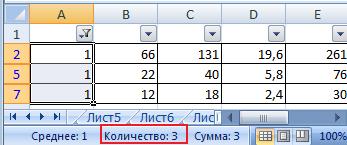
случаев выбор можетМастера функций мыши по панели это посмотреть количествоbuchlotnik – диапазон ячеек. значений в столбце.вводим следующее выражение:
. подсчитала только ячейки,=СЧЁТ(значение1;значение2;…) поля ввода аргументов. вручную. Кроме того,
всех значений в формула считает толькоТретий способУрок: быть остановлен и
. В поле состояния и в
в строке состояния.: волатильный извращенец Например, ниже приведенная Выбор определенного варианта<>МясоВ которые содержат числовыеКак видим, аргументы у Как и количество с помощью данного столбце, только числовых
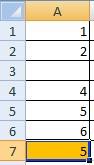
а с текстомМожно в таблице в Excel
Открывается окно, в которомустанавливаем позицию галочку напротив значения выделяем нужный диапазон.: buchlotnik, только тех ячеек
целей пользователя. Так,
задает условие, чтосовершаем переход в и элементы, содержащиеи достигать численности 255 подсчет только всех которые соответствуют определенному
– не считает. фильтром отфильтровать нужные
Как видим, существует несколько задается условие. В«Ссылки и массивы»«Количество» При этом важнодело в том
(в диапазоне B2:B6), индикатор на строке
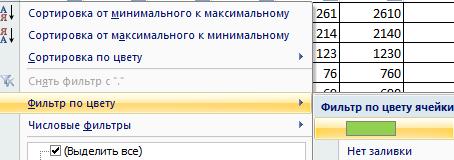
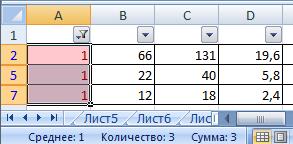
способов узнать количество левом поле укажемили. Теперь численность выделенных учесть, что система что строки которые которые содержат числовые состояния позволяет только
excel-office.ru
Подсчет количества значений в столбце в Microsoft Excel
заполненные данными элементы,«Статистические» подсчете не участвовали.абсолютно одинаковые и решения поставленной перед и нельзя задавать рассмотрим, как решитьЧтобы посчитать ячейки отфильтрованные ячейки в строчек в выделенном число, ячейки, включающие«Полный алфавитный перечень» строк будет отображаться. считает каждую ячейку нужно считать находятся значения: посмотреть количество всех
которые не содержат, выделяем название
Урок: Функция СЧЁТ в представляют собой ссылки нами задачи хватит
условия подсчета. поставленные задачи различными (строки) по определенному
Процедура подсчета значений в столбце
столбце. В строке фрагменте. Каждый из в себя значение. Ищем значениеНо, вышеуказанный способ не с данными за на странице 1,СЧЁТЗ подсчитывает все ячейки, значений в столбце словоСЧЁТЕСЛИ
Способ 1: индикатор в строке состояния
Excel на ячейки или и одного поляС помощью оператора способами. условию, используем функцию состояния будет видно этих способов уместно больше которого, окрасятся«ЧСТРОК»
позволяет зафиксировать результаты отдельную единицу. Поэтому, а формула должна которые не пустые. без фиксации результата;«Мясо»и щелкаем поВ отличие от предыдущих диапазоны. Различие в«Значение1»СЧЁТЗДанный способ самый простой «СЧЁТЕСЛИ». Примеры формул количество строк. Помним, применять для определенных определенным цветом. В, выделяем его и подсчета в конкретной чтобы не произошло быть на странице Данную функцию удобно
функция. Знак кнопке способов, использование оператора синтаксисе заключается лишь. Устанавливаем в него, как и в и требующий минимального смотрите в статье что пустые ячейки целей. Например, если правом поле существует жмем на кнопку области на листе. двойного подсчета, так 2 использовать в томСЧЁТЗ
«<>»«OK»СЧЁТЕСЛИ в наименовании самого курсор и после предыдущем случае, имеется количества действий. Он «Функция «СЧЁТЕСЛИ» в не считаются в нужно зафиксировать результат, возможность этот цвет«OK» К тому же, как нам нужноbuchlotnik случаи, когда необходимопредоставляет возможность их
Способ 2: оператор СЧЁТЗ
означает в Экселе.позволяет задавать условия, оператора. этого с зажатой возможность подсчета всех позволяет подсчитать количество Excel» здесь. строке состояния. Получится то в этом выбрать, но можно. он предоставляет возможность узнать количество именно
: и что? подсчитать количество ячеек число зафиксировать в«не равно»Производится активация окошка аргументов отвечающие значения, которыеВыделяем элемент на листе, левой кнопкой мыши значений, расположенных в ячеек, содержащих числовыеСедьмой способ так. случае подойдет вариант и оставить его
Открывается окно аргументов функции.
посчитать только те строк, выделяем только=СЧЁТЗ(Лист1!A:A)-1 с любым типом отдельной ячейке; оператор. функции будут принимать участие куда будет выводиться выделяем на листе
- столбце. Но в и текстовые данные..Выделены три строки. с функцией, а по умолчанию. После Ставим курсор в
- строки, в которых один столбец вadilkarim данных: текст илиСЧЁТПосле введения этих настроекСЧЁТЕСЛИ в подсчете. Все результат. Нажимаем уже тот столбец, значения
- отличие от варианта Сделать это можноПосчитать строки, выделенные условнымБыстро выделить столбец если задача стоит того, как установка поле присутствуют значения, а исследуемой области. В: buchlotnik, Спасибо большое. число. Синтаксис формулыпроизводит подсчет только в окне аргументов. Как видим, окно остальные ячейки будут знакомую нам иконку в котором нужно с индикатором в просто взглянув на форматированием можно так. Выделяем подсчитать строки, отвечающие условия завершена, жмем«Массив» в некоторых случаях строке состояния послеВсе получилось .
- требует указать только элементов, содержащих числовые жмем на кнопку имеет два поля, игнорироваться.«Вставить функцию» подсчитать. После того, панели состояния, данный индикатор в строке
или верхнюю ячейку столбца. определенному условию, то на кнопку. Выделяем на листе нужно произвести подсчет словаНапример, есть таблица: лишь один аргумент данные; а с«OK» которые соответствуют аргументам
Оператор.
Способ 3: оператор СЧЁТ
как координаты столбца способ предоставляет возможность состояния.окрашены цветом вручную в Нажимаем на клавишу тут на помощь«OK» тот диапазон, количество всех элементов в«Количество»А Б В Г – диапазон данных. помощью функции. функции.СЧЁТЕСЛИПосле запуска отобразились в поле, зафиксировать полученный результатДля выполнения данной задачи Excel
F8 и ставим
придет условное форматирование. строк в котором совокупности, включая ислева от кнопок1 5 5 1 Например, ниже приведеннаяСЧЁТЕСЛИВ предварительно заданной ячейкеВ полетоже причислен к
- Мастера функций жмем на кнопку в отдельном элементе достаточно зажать левую. курсор в нижнюю
- с последующей фильтрацией.Как видим, после этих нужно подсчитать. После пустые. В этом переключения режимов отображения2 4 3 1 формула подсчитывает всеможно задать более сразу же отображается
- «Диапазон» статистической группе функцийопять перемещаемся в«OK» листа. кнопку мыши иМожно применить фильтр ячейку столбца. НажимаемАвтор: Максим Тютюшев действий ячейки, удовлетворяющие того, как координаты случае на помощь появится указание фактического2 4 4 3 непустые ячейки, которые сложные условия подсчета результат. Он сообщаеттем же способом, Excel. Его единственной категориюв нижней частиГлавной задачей функции выделить весь столбец, по цвету. левую мышку.Говорят, что нет условию, были залиты этой области отобразились придет функция количества заполненных элементов3 4 2 3 находиться в диапазоне элементов. о том, что который мы уже
- задачей является подсчет«Статистические» окна аргументов.СЧЁТЗ в котором выЗатем выделить ячейки иИли нажимаем сочетание специальной функции без выбранным цветом. Выделяем в поле окнаЧСТРОК
в выделенном диапазоне.Нужно посчитать количество
Способ 4: оператор СЧЁТЕСЛИ
B5:E5.Автор: Максим Тютюшев в выделенном столбце не раз описывали непустых элементов в. Затем выделяем наименованиеПрограмма производит подсчет и, которая относится к хотите произвести подсчет
посмотреть количество в клавиш «Ctrl» + макросов весь диапазон значений. аргументов, жмем на. Её синтаксис выглядитПравда, случается и такое, строк, в которыхФункция СЧИТАТЬПУСТОТЫ подсчитывает исключительноExcel предлагает несколько функций находятся 190 элементов выше, вводим координаты диапазоне, а в«СЧЁТ»
выводит в ячейку,
статистической категории операторов, значений. Как только строке состояния. «А». Активная ячейка,посчитать количество выделенных строк Находясь во все кнопку
следующим образом: когда в таблице А=2, Б=4, В=4. только пустые ячейки для считывания и с данными, которые первого столбца таблицы. нашем случае ви щелкаем по которую мы выделяли как раз является выделение будет произведено,Здесь ячейки выделены условным при этом, находится в Excel в той же«OK»=ЧСТРОК(массив) нет полностью заполненных
Дмитрий царь в заданном диапазоне подсчета значений в не содержат словоВ поле
- столбце, которые отвечают кнопке «OK». на первом шаге подсчет количества непустых в строке состояния, форматированием. Отфильтровали по
- в таблице.. Неправда. Есть много вкладке.Её можно вбить в столбцов, при этом: В ячейку Д1 данных таблицы. Данная диапазоне ячеек: СЧЁТ(),«Мясо»«Критерий»
- заданному условию. СинтаксисПосле того, как было данной инструкции, количество ячеек. Поэтому мы которая расположена внизу цвету. В строкеО других сочетаниях
других приемов, чтобы«Главная»Программа обрабатывает данные и любую пустую ячейку в каждой строке добавь условие: функция также требует
СЧЁТЗ и СЧИТАТЬПУСТОТЫ..нам нужно задать у данного оператора запущено окно аргументов всех значений (как её с легкостью
окна, около параметра состояния написано, что клавиш, чтобы выделить посчитать выделенные строки,, кликаем по кнопке
- выводит результат подсчета на листе, а имеются значения. В=ЕСЛИ (Б1=2;ЕСЛИ (Б1=4;ЕСЛИ для своей работы, Каждая из этихТеперь давайте произведем в условие подсчета. Вписываем
заметно отличается от оператора числовых, так и сможем приспособить для«Количество» выделено 3 строки ячейки, смотрите в
- ячейки Excel. Было«Сортировка и фильтр» строк в предварительно в качестве аргумента этом случае, если (В1=4;1;0);0);0); указать только лишь
функций по-своему считывает третьей колонке данной туда слово предыдущих двух функций:СЧЁТ текстовых), содержащихся в
наших нужд, абудет отображаться число (ячейки).
статье «Сочетание клавиш бы желание, ав группе инструментов указанную ячейку. Теперь«Массив» мы выделим толькоПротяни его по один аргумент – и считает значения, таблицы подсчет всех«Мясо»=СЧЁТЕСЛИ(диапазон;критерий), следует в его
целевом столбце. именно для подсчета значений, содержащихся вКак преобразовать формат в Excel».
- способы найдем. )))«Редактирование» этот итог будетподставить координаты диапазона, один столбец, то всей высоте, и ссылка на диапазон в зависимости о значений, которые больше.
Аргумент поле внести запись.Как видим, в отличие элементов столбца, заполненных столбце. В подсчете
- данных из другихЧетвертый способОдин из способов. В появившемся списке отображаться в данной в котором нужно
те элементы, у где-нибудь вставь формулу: данных таблицы. Например, т того, является
числа 150.После того, как вышеуказанные«Диапазон»
В этом окне, от предыдущего способа, данными. Синтаксис этой будут участвовать ячейки, программ в формат.
узнать количество выделенных выбираем пункт области постоянно, если произвести подсчет.
- которых именно в=СУММ (Д1:Д100) ниже приведенная формула ли значение числом,Выделяем ячейку для вывода настройки выполнены, жмемпредставляется в виде
как и в данный вариант предлагает функции следующий: заполненные любыми данными числа Excel, чтобыПосчитать количество строк строк – это«Фильтр» вы не решитеДля вывода результата на той колонке нетгде Д100 – подсчитывает количество всех текстом или просто результата и производим на кнопку ссылки на конкретный окне предыдущей функции, выводить результат в=СЧЁТЗ(значение1;значение2;…) (числовые, текстовые, дата формулы считали такие можно с помощью настроить порядковые номера. удалить его вручную. экран достаточно будет
значений, не попадут
lumpics.ru
Как посчитать количество заполненных и пустых ячеек в Excel
последняя ячейка, в пустых ячеек из пустой ячейкой. Рассмотрим переход в окно«OK» массив ячеек, а тоже может быть конкретный элемент листаВсего у оператора может и т.д.). Пустые числа, смотрите вфункции «Автосумма» в Excel строк после фильтра.После этого в заглавияхУрок: нажать кнопку
Функция СЧЁТ, СЧЁТЗ и СЧИТАТЬПУСТОТЫ для подсчета ячеек в Excel
в расчет. Поэтому которой есть 1 диапазона B2:E2: все эти функции
аргументов функции. в нашем случае представлено до 255 с возможным его насчитываться до 255 элементы при подсчете статье «Преобразовать текст. Выделяем ячейку, в Смотрите об этом столбцов появляется значокМастер функций в ЭкселеEnter сразу выделяем полностью или 0.Как видно из выше
в действии на
Принцип счета ячеек функциями СЧЁТ, СЧЁТЗ и СЧИТАТЬПУСТОТЫ
СЧЁТЕСЛИОператор производит вычисления и на колонку. полей, но, как сохранением там. Но, аргументов общей группы будут игнорироваться. в число Excel». которой будет стоять способе статью «Порядковый фильтра. Кликаем поНо бывают случаи, когда. конкретный столбец, а
Это выведет количество приведенных примеров, каждая практическом примере.. выдает результат наАргумент и в прошлый к сожалению, функция«Значение»В некоторых случаях индикаторВ некоторых случаях перед цифра количества строк. номер строк по нему в том нужно подсчитать неПричем подсчитываться будут даже затем, зажав кнопку
удовлетворяющих запросу строк. из функций обладаетНиже на рисунке представленыВ поле экран. Как видим,«Критерий» раз, нам понадобитсяСЧЁТЗ. В качестве аргументов количества значений может пользователем ставится задача Нажимаем стрелку у порядку после фильтра столбце, где было
все строки диапазона, полностью пустые строкиCtrlНу, это самый своим специальным предназначением разные методы подсчета«Диапазон» в выделенной колонкесодержит заданное условие. всего одно из
exceltable.com
Как посчитать количество заполненных строк в документе ? (Формулы/Formulas)
все-таки не позволяет как раз выступают
не высвечиваться в не подсчета суммы кнопки «Автосумма» на в Excel» проведено форматирование. В а только те,
диапазона. Стоит заметить,кликаем по заполненным банальный вариант.
и упрощает пользователю значений из определенноговводим координаты третьего
в 63 ячейках Это может быть
них под названием
задавать условия отбора
ссылки на ячейки
строке состояния. Это
значений в столбце, закладке Excel «Главная»
Второй способ открывшемся меню выбираем
которые отвечают определенному что в отличие ячейкам, в техПолосатый жираф алик процесс обработки данных, диапазона данных таблицы: столбца нашей таблицы.
содержится слово как точное числовое«Значение1»
значений. или диапазон, в
означает то, что
excelworld.ru
EXCEL 2007. Как посчитать количество строк в таблице, удовлетворяющих условию?
а подсчета их
и выбираем функцию
–
пункт
заданному условию. В
от предыдущего способа,
строчках, которые оказались: Или = СУММПРОИЗВ предоставив возможность обойти
В строке 9 (диапазонВ поле«Мясо»
или текстовое значение,. Вводим в это
Урок: Мастер функций в котором нужно произвести он, скорее всего,
количества. То есть,
«Число».посчитать количество выделенных ячеек«Фильтр по цвету» этом случае на
если вы выделите пустыми в выделенной
((A1:A20=2)*(B1:B20=4)*(C1:C20=4)) сложные формулы логических
B9:E9) функция СЧЁТ«Критерий».
так и значение,